近日有一些小伙伴咨询小编Windows Media Player如何查看版本号?下面就为大家带来了Windows Media Player查看版本号的方法,有需要的小伙伴可以来了解了解哦。
第一步:在Windows10系统桌面,依次点击“开始/Windows Media Player”菜单项(如图所示)。

第二步:接下来在打开的Windows Media Player主界面,右键点击播放左侧的空白位置(如图所示)。

第三步:在弹出的菜单中我们选择“显示菜单栏”菜单项(如图所示)。
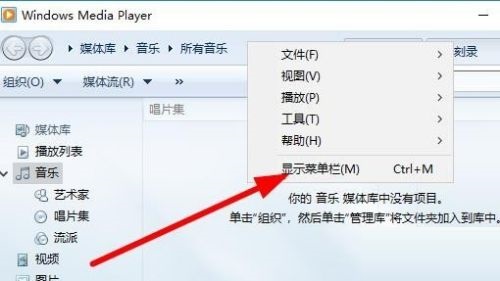
第四步:这时我们就看到了Windows Media Player的菜单了,点击“帮助”菜单(如图所示)。
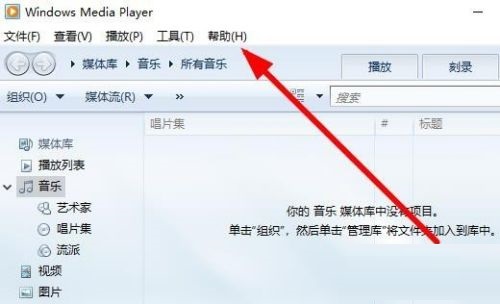
第五步:点击弹出的“关于Windows Media Player”的菜单项(如图所示)。
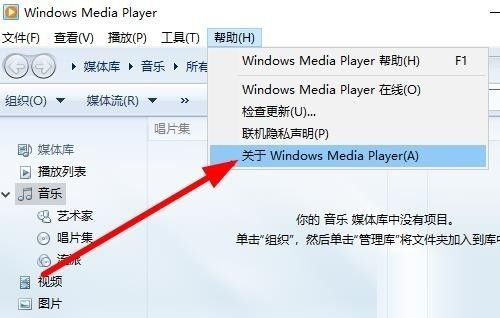
第六步:最后打开关于Windows Media Player的窗口,在这里可以看到Windows Media Player的版本号了(如图所示)。
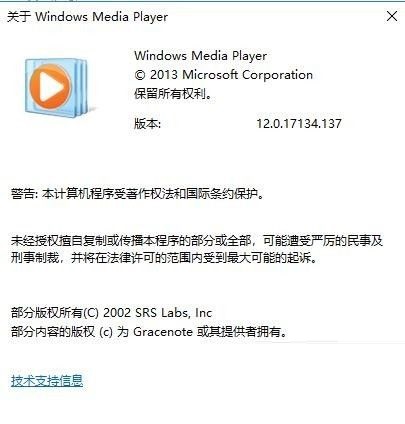
- Win10如何查询错误日志?Win10查询错误日志的方法
- 系统之家一键重装工具怎么重装Win10系统?
- Win7怎么设置电脑休眠?Win7电脑的休眠设置在哪里
- Win7摄像头驱动怎么安装?Win7安装摄像头驱动的方法
- Win7电脑怎么连接蓝牙耳机?win7连接蓝牙耳机方法
- Win7电脑没有WiFi无线网络的列表怎么解决?
- Win7系统怎么设置电脑休眠时间?
- Win11怎样开启远程访问?Win11开启远程访问方法
- Win7网络图标有感叹号无法上网怎么办?
- Win7电脑无法关机怎么办?Win7电脑关不了机解决办法
- Win7窗口最大化后看不到任务栏怎么办?Win7窗口最大化后看不到任务栏的解决方法
- 怎么添加Win10信任文件?添加Win10信任文件教程
- Win7右下角网络连接显示红叉但可以正常上网的解决方法
- Win10微软商店怎么安装不了软件?Win10微软商店无法安装软件解决方法
- Win10运行怎么打开?Win10打开运行窗口的快捷键
- 电脑加装固态硬盘后怎么设置?
- Win10插入SD卡U盘手机自动打开文件如何解决?
- Mac电脑重装系统后如何分区?Mac电脑重装后分区方法
- 微软Surface怎么重装系统?Surface系统重装教程
- 黑鲨重装系统后怎么激活Windows?黑鲨重装系统激活教程
- 重装系统后光驱不见了怎么办?
- 怎么样查看Win11的隐秘项目?Win11隐秘项目查看教程分享
- 电脑进入休眠状态无法唤醒怎么办?电脑进入休眠状态无法唤醒解决方法
- 如何清除和停止打印后台处理程序?清除停止打印后台处理程序方法
- 弹出USB提示该设备正在使用中怎么办?弹出USB提示该设备正在使用中解决方法
- 辞职通知书范文
- 值班通知范文
- 贷款申请表模板
- 员工绩效考核制度
- 放假通知格式范文
- 预支工资模板
- 费用报销管理制度
- 雨露计划申请表模板
- 分公司管理制度
- 优秀团员申请表模板
- 我的世界简单快餐MOD v2.21
- 七日杀震动电枪MOD v3.73
- 我的世界双刃斧MOD v3.13
- 模拟人生4玫瑰花儿童牛仔裤MOD v2.59
- 模拟人生4女性宽松慢跑长裤MOD v2.60
- 鬼谷八荒精卫神树守护者衣服MOD v2.14
- 模拟人生4男女款通用纹身MOD v1.36
- 怪物猎人世界冰原红莲黑龙MOD v2.42
- 怪物猎人世界冰原银制古戟MOD v3.73
- 莱莎的炼金工房2HUB隐藏MOD v3.7
- dioxide
- dioxin
- dip
- diphtheria
- diphthong
- diploid
- diploma
- diplomacy
- diplomat
- diplomatic
- 听房龙讲述名人的故事
- 写生与草图/设计&表现丛书
- 日语口语课堂(附光盘提高篇全彩图文)
- 巧女故事/中国民俗文化丛书
- 梁祝传说/中国民俗文化丛书
- 粮食流通体系规划与建设/中国现代流通体系规划与建设政策文献汇编
- 两岸四地流通体系构建与发展/中国现代流通体系规划与建设政策文献汇编
- 羊哭了猪笑了蚂蚁病了(精)
- 我的野人生涯(1976-2012)
- 最后一个贝勒/纸磨坊纪实中国系列
- [BT下载][哈哈哈哈哈.第五季][第06集][WEB-MKV/1.42G][国语配音/中文字幕][1080P][流媒体][ColorTV]
- [BT下载][哈哈哈哈哈.第五季][第06集][WEB-MKV/3.19G][国语配音/中文字幕][4K-2160P][H265][流媒体][ColorTV]
- [BT下载][她的轨迹][全31集][WEB-MKV/7.83G][中文字幕][4K-2160P][H265][流媒体][ZeroTV]
- [BT下载][快乐的大人.第二季][第04集][WEB-MP4/1.83G][国语配音/中文字幕][1080P][流媒体][ColorTV]
- [BT下载][我是隐藏款][第07-08集][WEB-MP4/0.83G][国语配音/中文字幕][1080P][流媒体][ColorTV]
- [BT下载][我是隐藏款][第07-08集][WEB-MP4/1.61G][国语配音/中文字幕][4K-2160P][H265][流媒体][ColorTV]
- [BT下载][春来定风波][第24集][WEB-MKV/0.38G][国语音轨/简繁英字幕][1080P][流媒体][MiniTV]
- [BT下载][甜蜜的任务][第12集][WEB-MP4/0.33G][国语配音/中文字幕][1080P][流媒体][ColorTV]
- [BT下载][白日梦想事务所][第06集][WEB-MP4/1.81G][国语配音/中文字幕][1080P][流媒体][ColorTV]
- [BT下载][白日梦想事务所][第06集][WEB-MP4/4.77G][国语配音/中文字幕][4K-2160P][H265][流媒体][ColorTV]